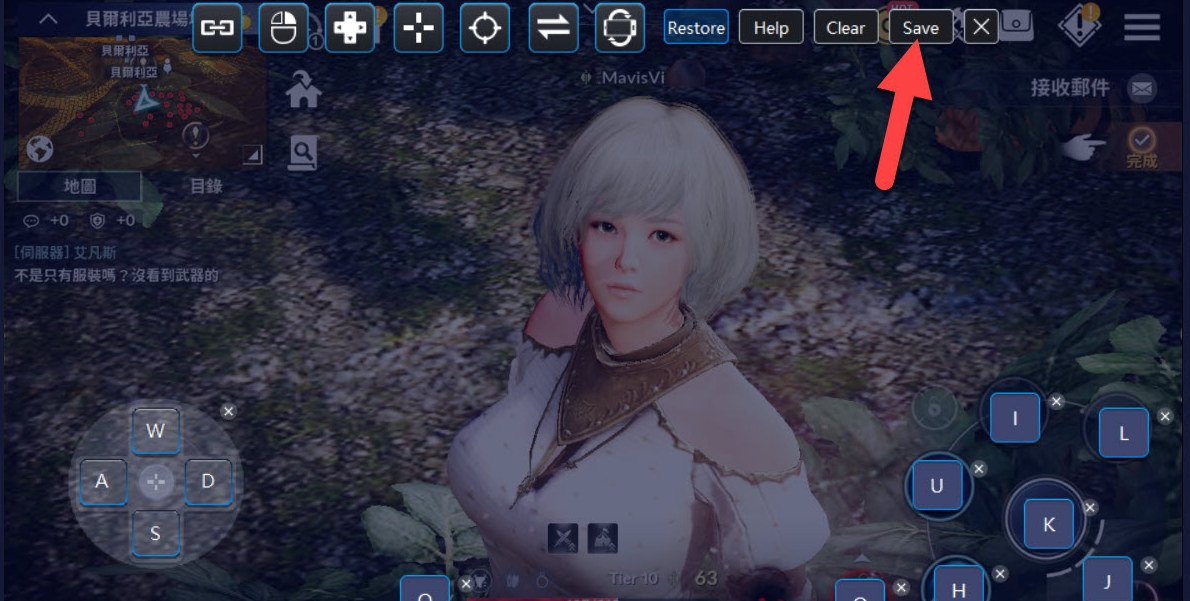如何BlueStacks 4上進行《黑色沙漠M》「遊戲控制」設置
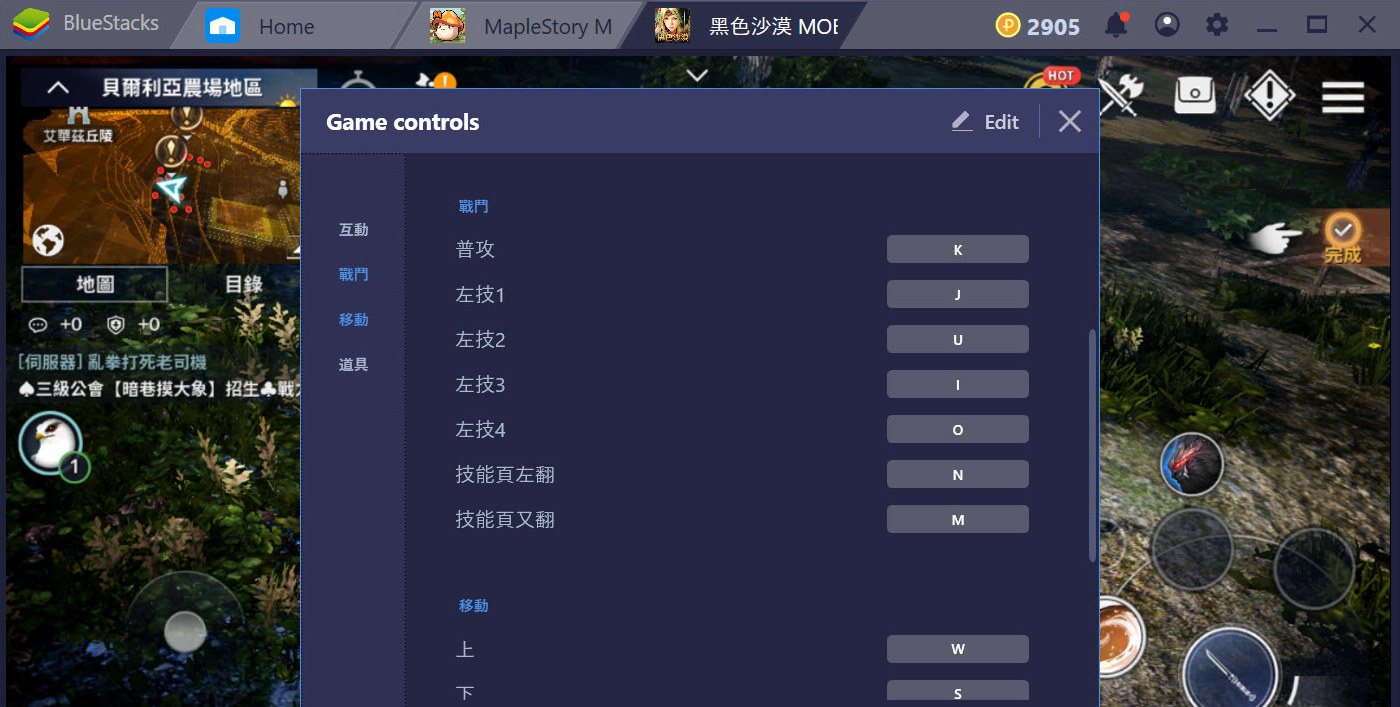
自其第一版本於2011年首次面世以來,經過7年的不斷發展,安卓遊戲平台BlueStacks 4於今(2018)年9月正式推出。新版本不僅能夠滿足大眾使用者的基本要求,而且提供了許多極為有用的全新功能,讓玩家能夠獲得最佳的操作體驗。BlueStacks 4的最大躍進之一就是「鍵盤操作配置」(如今已改名為「遊戲控制」)功能之全新設計。本文將跟大家介紹一下使用BlueStacks 4模擬器玩《黑色沙漠M》時如何設定「遊戲控制」。
《黑色沙漠M》是目前獲得BlueStacks 4模擬器的大量支持(尤其在鍵盤操作配置,或者遊戲控制方面上)的少數手遊之一。透過使用「遊戲控制」功能來玩《黑色沙漠M》時,玩家們不僅能夠獲得最良好的遊戲體驗,而且更重要的是還可以得到如同在玩一款PC遊戲的感覺。
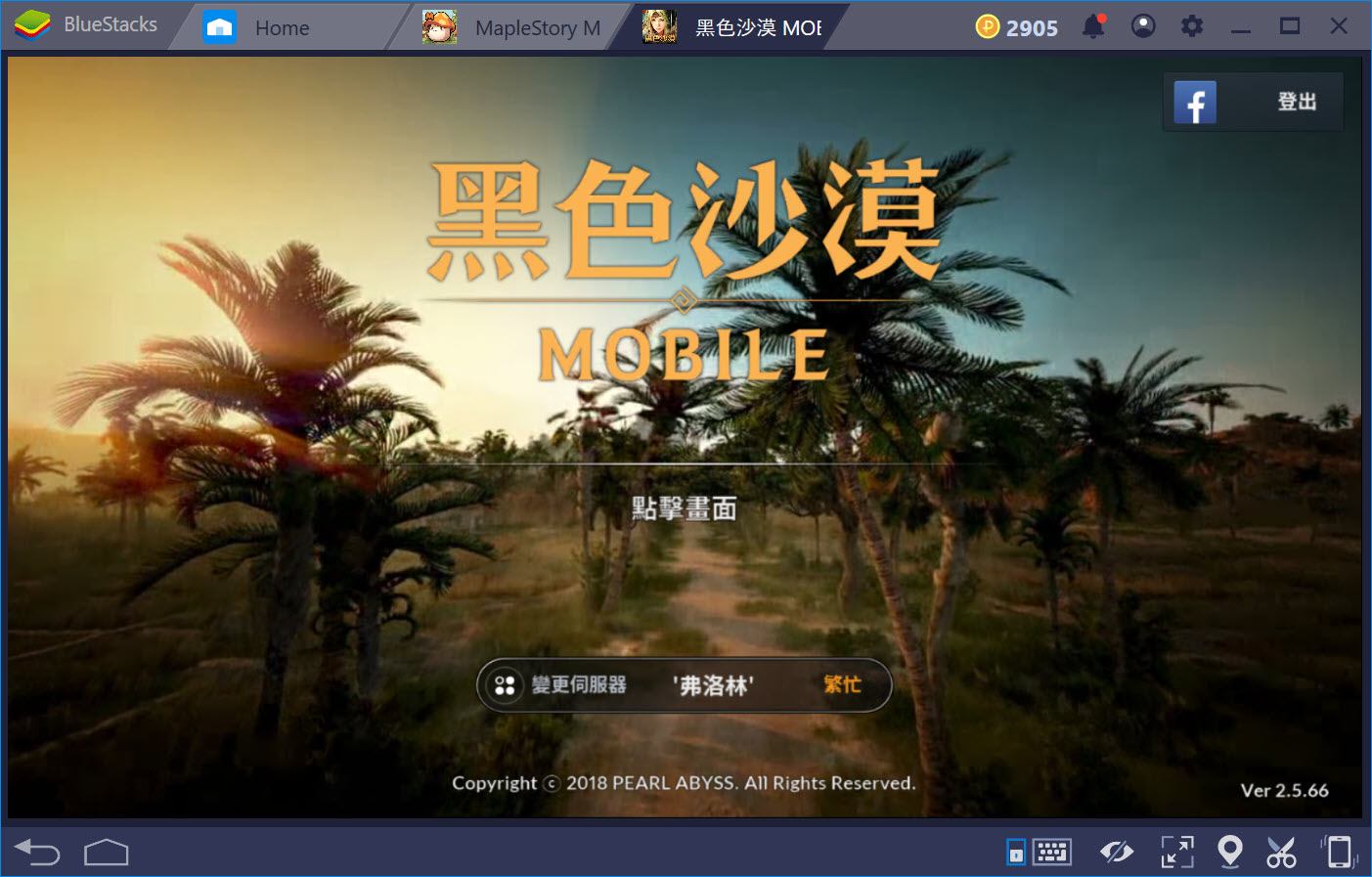
下述的說明部分將教大家如何利用BlueStacks 4的「遊戲控制」功能來搭配《黑色沙漠M》的原本的快捷鍵。另外,玩家們也可以按照此說明來進行其他操作的設置。
首先,在已經在BlueStacks 4上進入《黑色沙漠M》的正式畫面後,請點擊BlueStacks最下方工具欄的鍵盤圖案)或者同時按下實體鍵盤上的Ctrl + Shift + H之按鍵組合,以啟動BlueStacks的「遊戲控制」之功能。
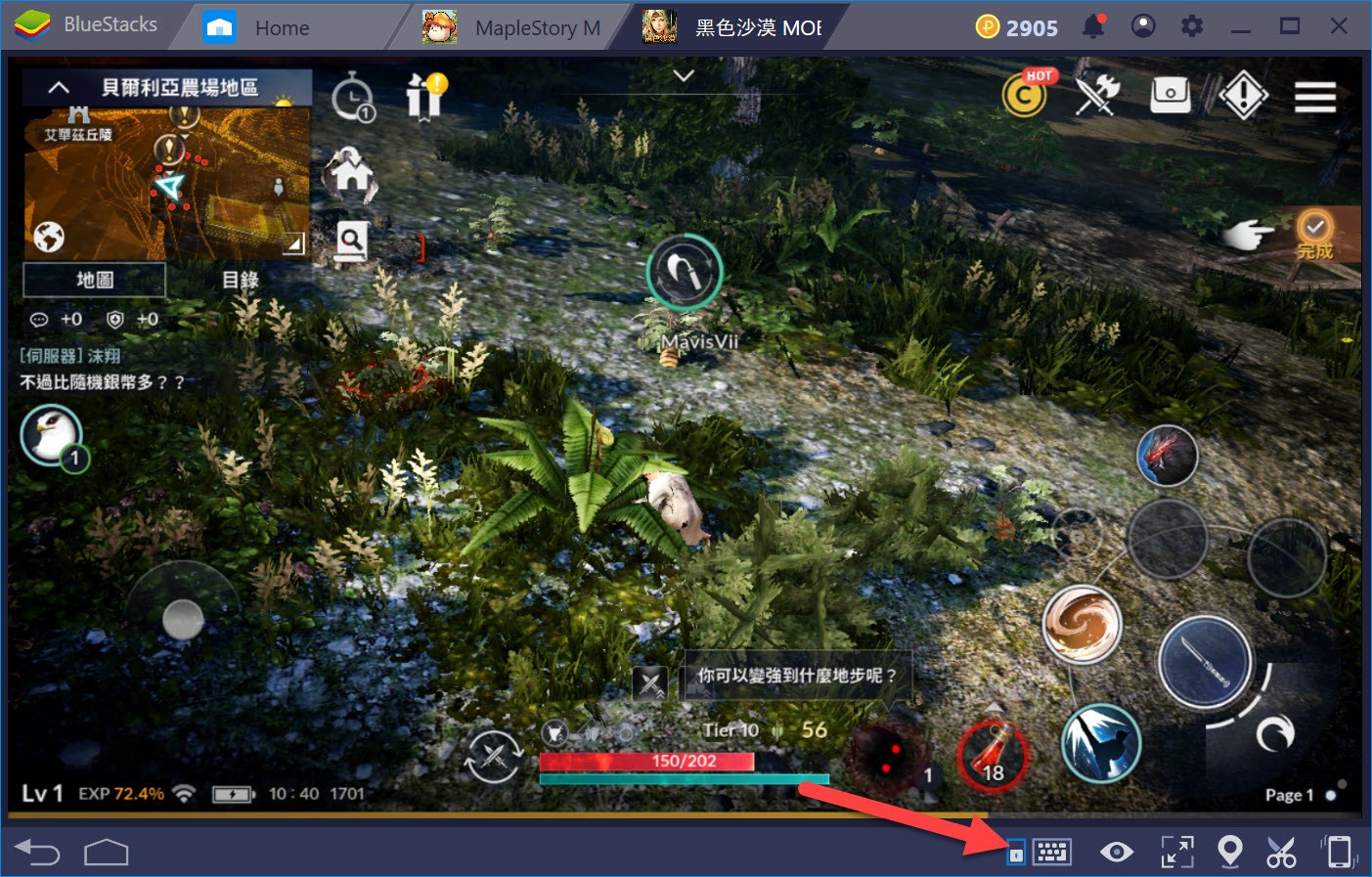
啟動BlueStacks的「遊戲控制」之功能
當BlueStacks的「遊戲控制」的操作頁面出現後,將會看到快捷鍵的名單(如下圖)。請注意,本快捷鍵名單僅是專門為某些特殊的遊戲而設定,因此裡面的快捷鍵並非適合於所有的手機遊戲。至於這些快捷鍵的操作說明,請參考下述內容:
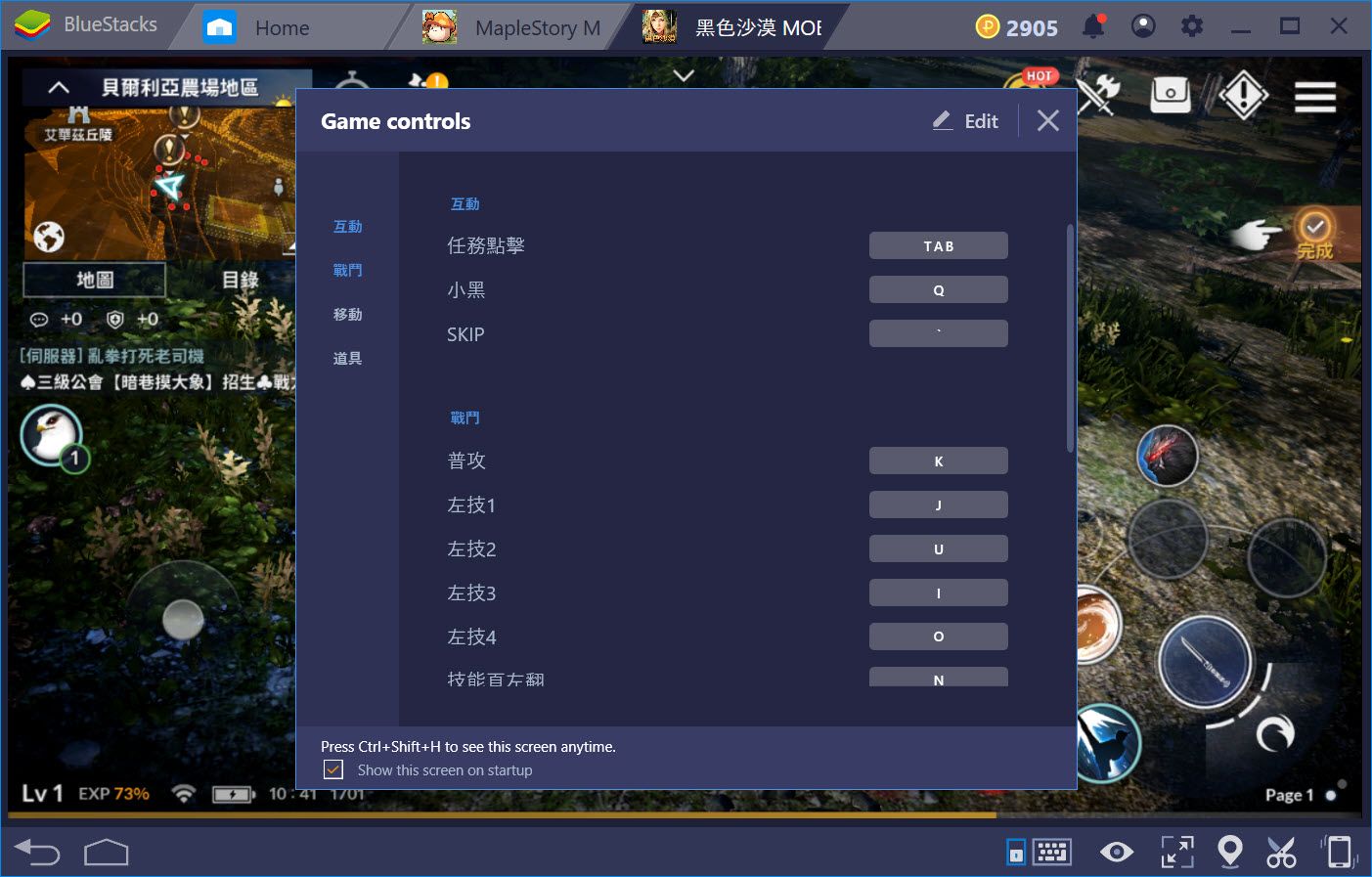
「遊戲控制」已專門為《黑色沙漠M》擬定好一些基本的快捷鍵設置
遊戲互動相關的按鍵共三個,分別為:
– 「Tab」鍵(製表鍵):任務點擊
– 「Q」鍵:啟動「黑精靈的密語」之畫面
– 「`」鍵:略過遊戲裡的對話。
在「遊戲控制」頁面裡,玩家也可以設定一些與遊戲戰鬥有關的按鍵。
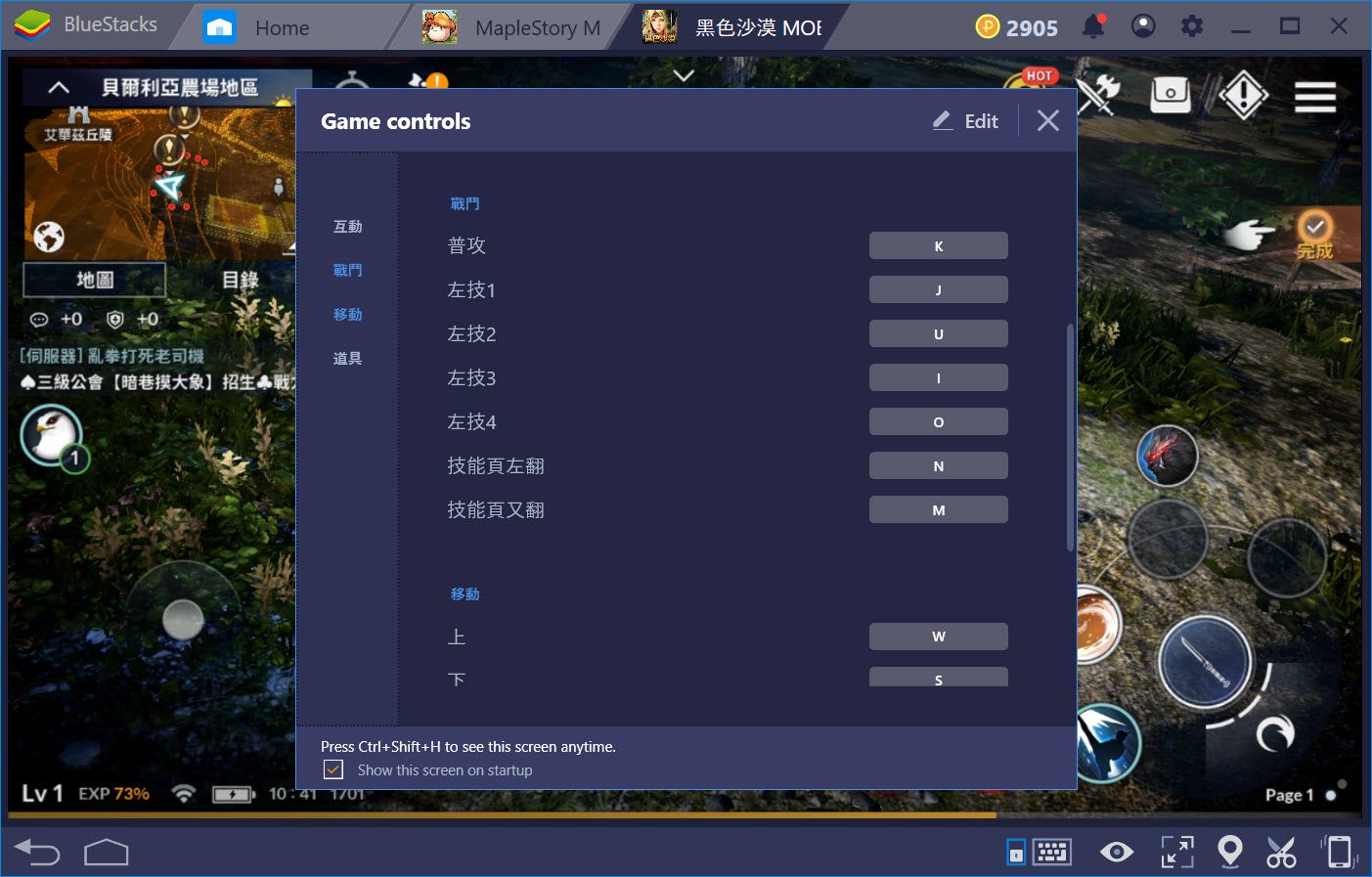
《黑色沙漠M》的戰鬥按鍵
– 「K」鍵:施放普通攻擊。
– 「J/U/I/O」鍵:分別為左技1、2、3和4。
– 「N/M」鍵:分別為技能頁左翻和右翻
第三部分是一些關於角色移動的按鍵。
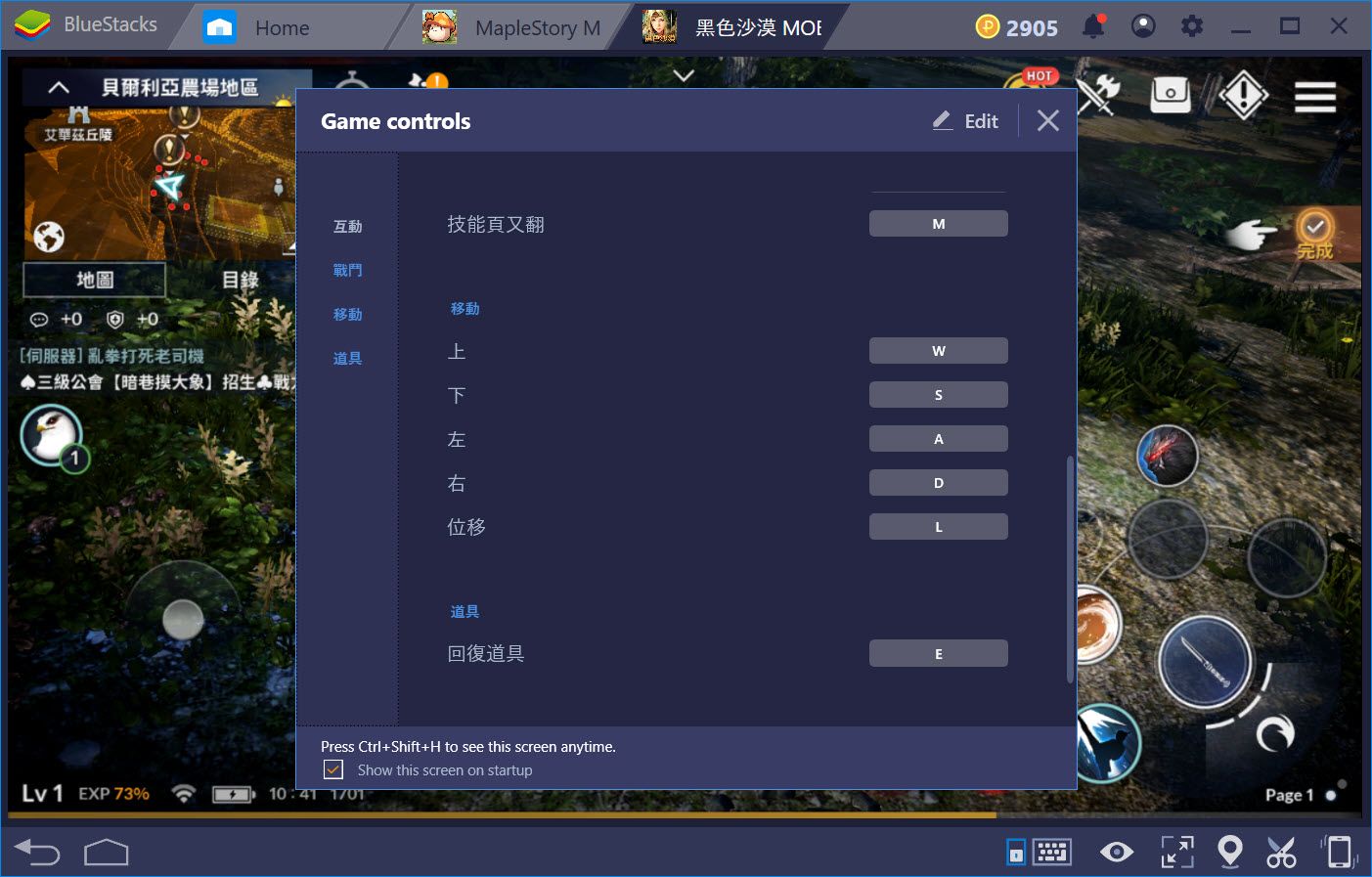
《黑色沙漠M》的移動按鍵
– 「W/S/A/D」鍵:控制角色移動的按鍵,分別為上、下、左、右四個方向。建議不用調整。
– 「L」鍵:位移按鍵,啟動時,將可以讓角色瞬間往後移動。
– 「E」鍵:使用道具,通常都是恢復生命力的恢復劑。
如果玩家們不想採用BlueStacks所提供的按鍵方案的話,也完全可以隨便調整。具體來講,請點擊「遊戲控制」頁面右上方的編輯功能,然後再把你想要調整的按鍵配至相關的操作。編輯完畢後,請點擊「保存」的按鍵以儲存你的更改。另外,如果想要進行更多的按鍵調整,打開編輯頁面後,請點擊右下方的「快捷鍵位置配置」,即可打開「進階遊戲控制」的頁面。
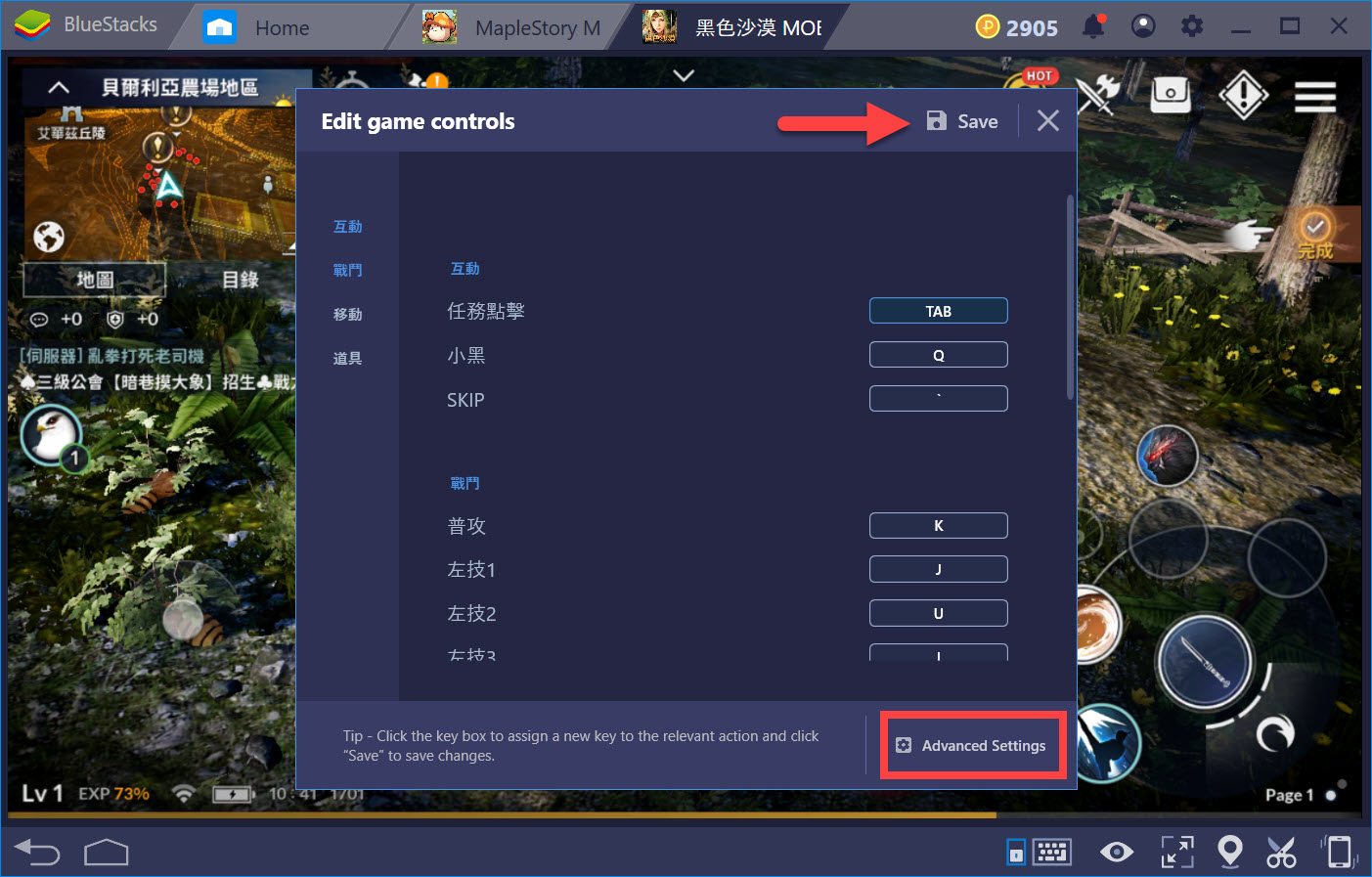
BlueStacks 4的「進階遊戲控制」功能
點擊後,「進階遊戲控制」的頁面將立即顯示,此時,你可以看到遊戲控制的更多操作功能。在以前的BlueStacks版本裡,當你啟動「鍵盤操作配置」後,並沒有如今的遊戲獨有按鍵配置方案,且所有的按鍵功能會直接擺在頁面的上方。而如今,這些按鍵功能只有在需要的時候才會顯示,而且更重要的是每一個按鍵功能都會有其說明。
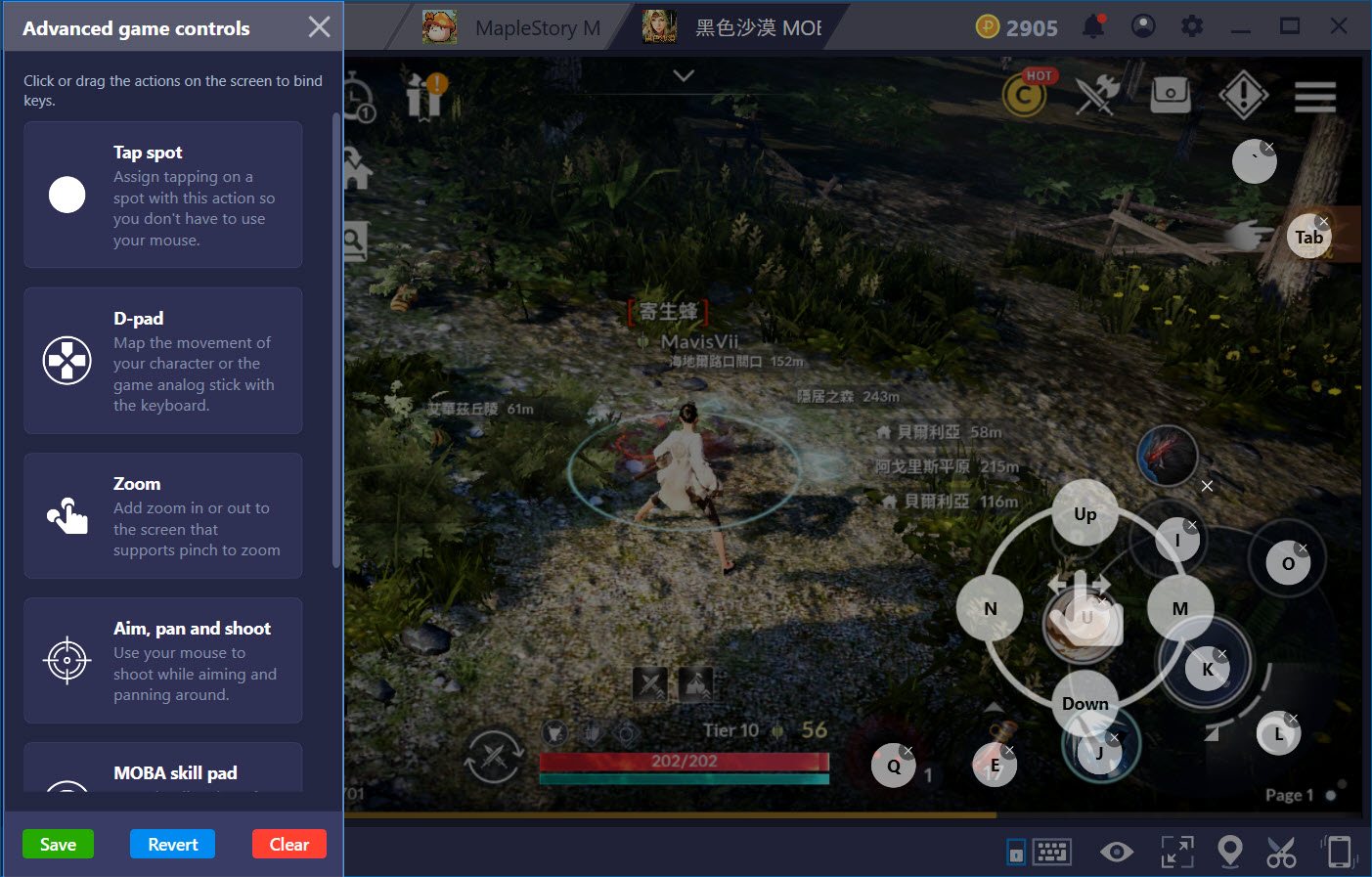
鍵盤按鍵配置的「進階遊戲控制」功能
由於BlueStacks 4已經特意為《黑色沙漠M》設定好大部分的操作按鍵,所以玩家們一般來講就無需再花時間進行設置。然而,若有需要進行更多或更複雜的操作配置,請點擊或拖動螢幕上的欄位來綁定快捷鍵。設定完畢後,也一樣點選「保存」。
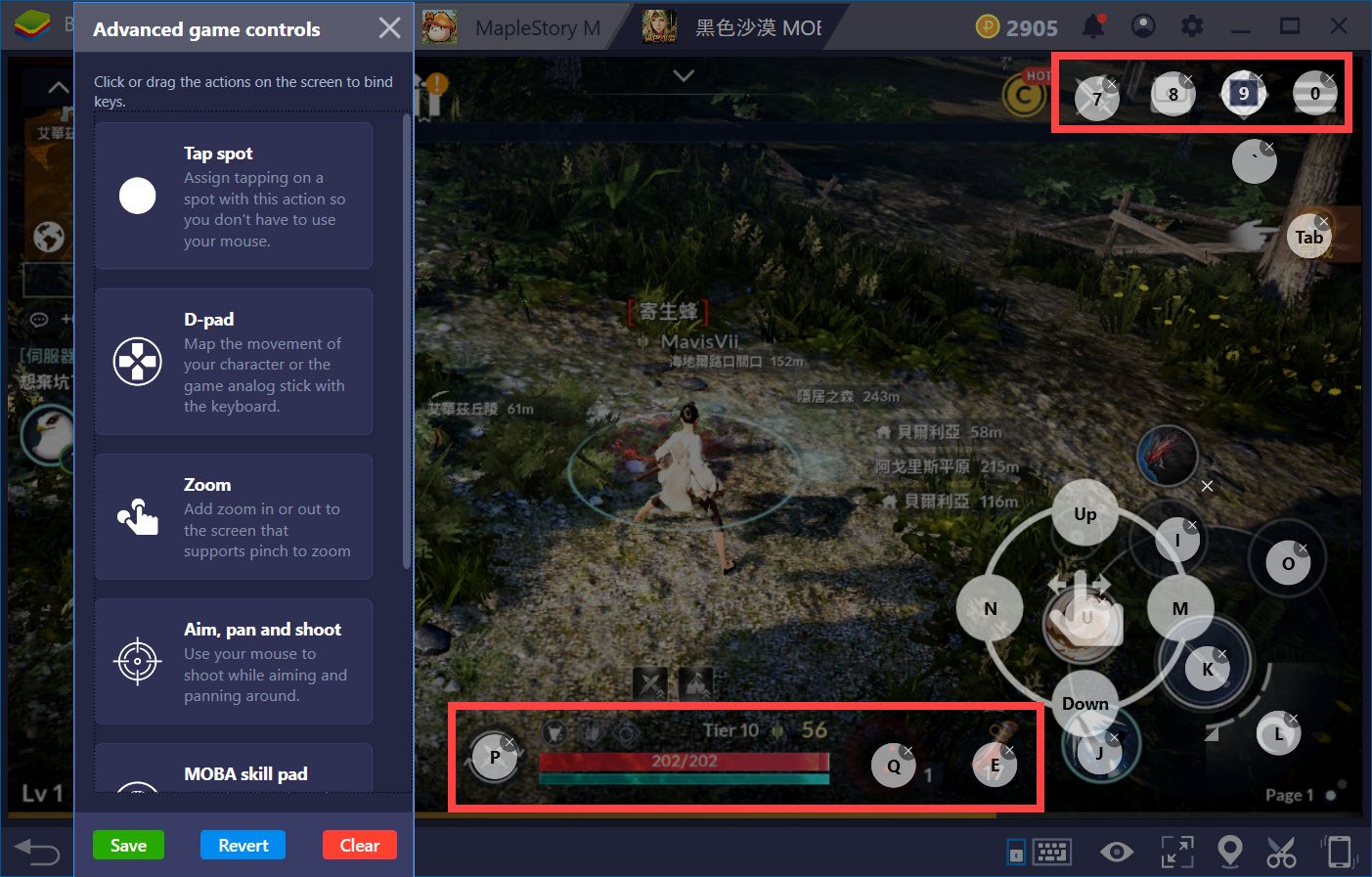
隨便調整BlueStacks 4 裡的進階操作配置
另外,如果你怕使用時會忘記各個按鍵的具體功能,請記得使用「按鍵提示顯示」之功能。該功能就在「遊戲控制」的右邊。
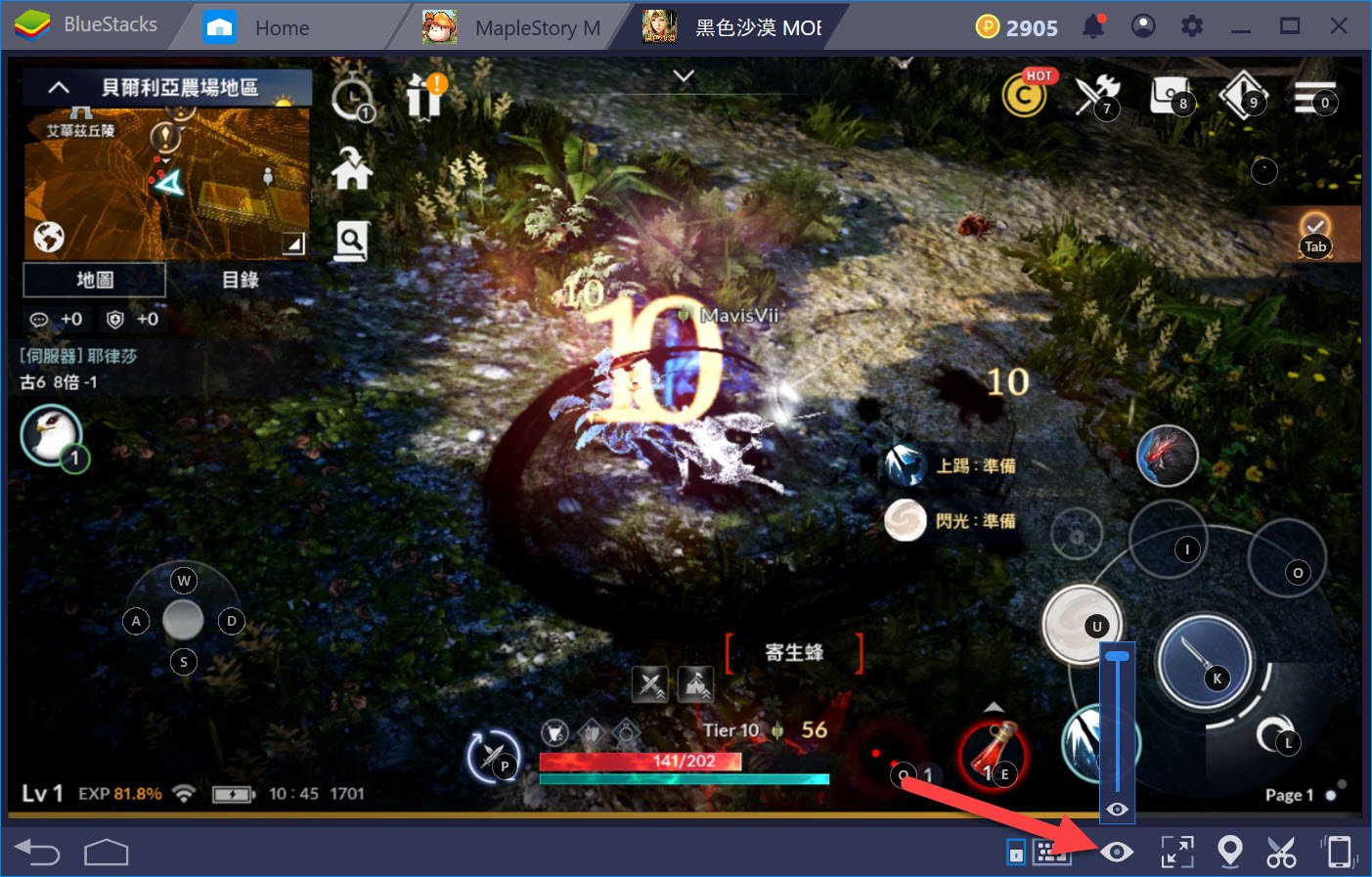
隨時啟動遊戲的提示顯示
按鍵配置完畢後,唯一剩下的任務就是立即暢遊《黑色沙漠M》的世界了!
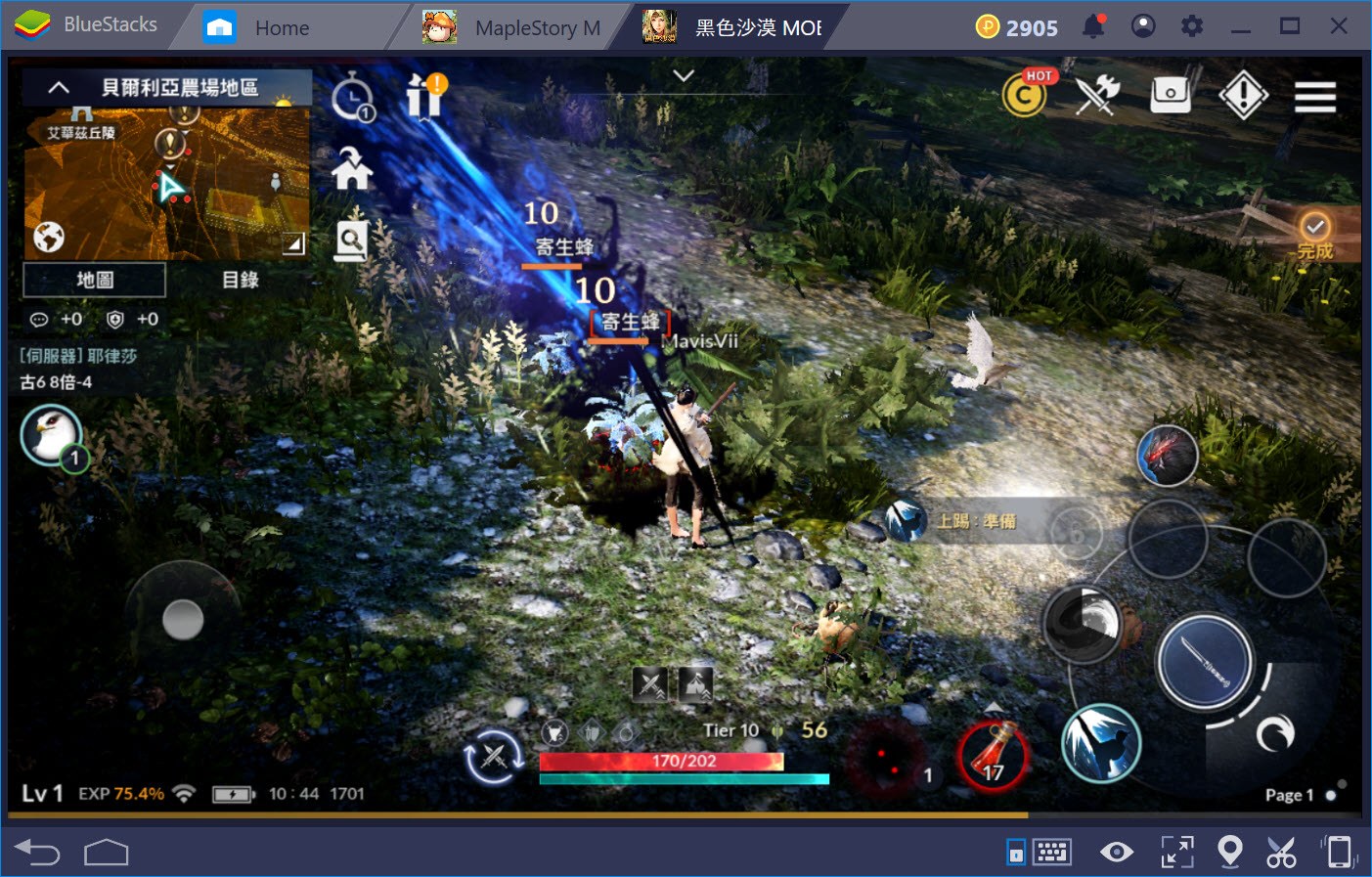
快捷鍵配置完畢後,就趕快開始你的冒險旅程吧!
本文對如何使用在BlueStacks 4模擬器上進行鍵盤操作配置之介紹到此結束。除了《黑色沙漠M》之外,玩家也完全可以按照上述的步驟來調整其他遊戲的鍵盤操作配置。可以說,比起在手機上遊玩《黑色沙漠M》,透過採用該功能,你將會得到更加良好、更加方便的遊戲體驗。最後,祝大家遊戲愉快,天天升級!